Cara Membuat Tanda Kurung Pada Nilai Minus di Microfot Excel Paling Mudah dan Praktis, Sering Digunakan dalam Catatan Keuangan
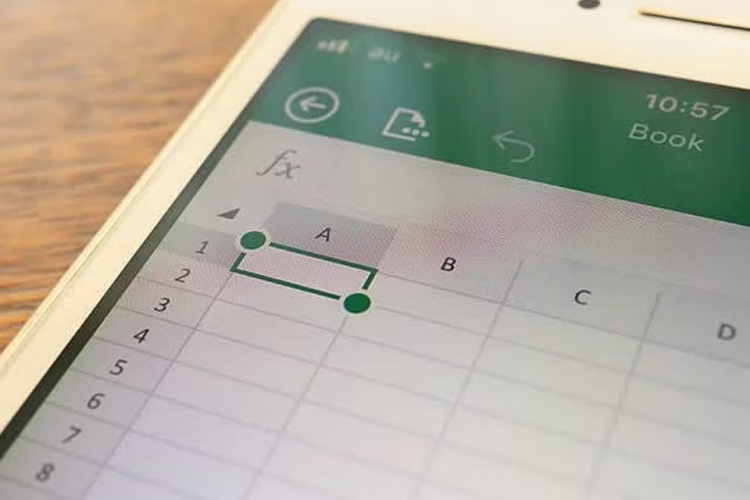
--
Baca juga: Cara Mengubah Tanda Minus Negatif di Excel Menjadi Positif dengan Mudah, Cepat, dan 100% Work
Baca juga: Download Desain Banner Selamat Bertanding Pada Acara Olahraga, Beserta Tutorial Lengkap!
Baca juga: Cara Menghilangkan Kotak-Kotak (Grid) di Photoshop dengan Mudah dan Langsung Berhasil 100%
3. Di grup 'Number', klik ikon peluncur kotak dialog (panah kecil di bagian kanan bawah grup)
4. Di kotak dialog 'Format Cells', di dalam tab 'Number', pilih opsi ketiga dalam daftar Negative Numbers (salah satu yang menunjukkan nomor dalam braket seperti warna hitam)
5. [Opsional] Tentukan angka desimal yang ingin Anda tampilkan. Jika Anda tidak menginginkan angka desimal, buat nilainya 0 (secara default 2)
6. Klik Oke
Mudah, bukan? Nah, itu dia informasi mengenai cara membuat tanda kurung pada nilai minus negatif di Microsoft Excel yang dapat kami sampaikan. Semoga informasi di atas bisa bermanfaat dan selamat mencoba!



